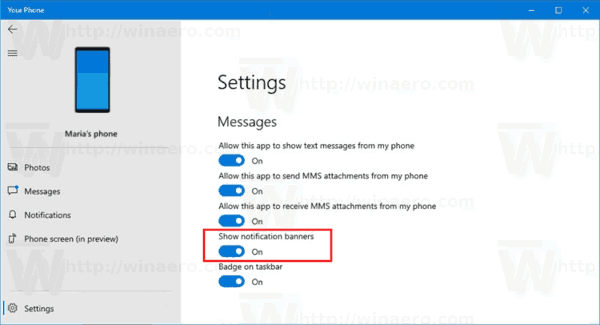Cách tắt thông báo ứng dụng Điện thoại của bạn cho Android Messages trong Windows 10
Windows 10 đi kèm với một ứng dụng đặc biệt, Điện thoại của bạn, cho phép ghép nối điện thoại thông minh Android hoặc iOS với máy tính để bàn và duyệt dữ liệu điện thoại của bạn trên PC. Các phiên bản gần đây của ứng dụng Điện thoại của bạn hiển thị thông báo nâng ly cho tin nhắn nhận được trên điện thoại Android đã ghép nối của bạn. Đây là cách để vô hiệu hóa cơn sốt này.

Windows 10 đi kèm với một ứng dụng cài sẵn có tên 'Điện thoại của bạn'. Nó được giới thiệu lần đầu tiên trong Build 2018. Ứng dụng nhằm cho phép người dùng đồng bộ hóa điện thoại thông minh của họ chạy Android hoặc iOS với Windows 10. Ứng dụng cho phép đồng bộ hóa Tin nhắn, Ảnh và Thông báo với thiết bị chạy Windows 10, ví dụ: để xem và chỉnh sửa ảnh được lưu trữ trên điện thoại thông minh của bạn trực tiếp trên máy tính.

Kể từ lần đầu tiên được giới thiệu, ứng dụng đã nhận được rất nhiều các tính năng và cải tiến .
Để tắt thông báo ứng dụng điện thoại của bạn cho Android Messages,
- Mở ứng dụng Điện thoại của bạn.
- Nhấp vào nút Cài đặt có biểu tượng bánh răng.
- Đi đếnTin nhắnphần bên phải.
- Bật hoặc tắt tùy chọn chuyển đổi Hiển thị biểu ngữ thông báo cho những gì bạn muốn. Việc tắt nó sẽ ngăn Điện thoại của bạn hiển thị thông báo cho các tin nhắn trên điện thoại Android.
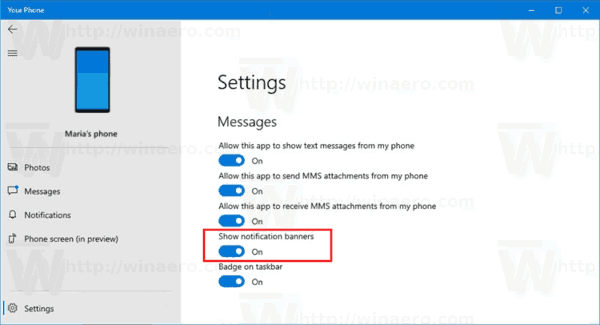
- Bây giờ bạn có thể đóng ứng dụng Điện thoại của bạn.
Tùy chọn được bật theo mặc định. Bạn có thể bật lại nó bất cứ lúc nào nếu bạn tắt nó.
Các bài báo quan tâm:
- Tắt Gửi và Nhận Tệp đính kèm MMS trong ứng dụng Điện thoại của bạn
- Chỉ định các ứng dụng Android để hiển thị thông báo trong ứng dụng Điện thoại của bạn
- Bật hoặc tắt Thông báo Android trong ứng dụng Điện thoại của bạn
- Bật hoặc tắt thông báo điện thoại của bạn cho Android trong Windows 10
- Gỡ cài đặt và loại bỏ ứng dụng điện thoại của bạn trong Windows 10